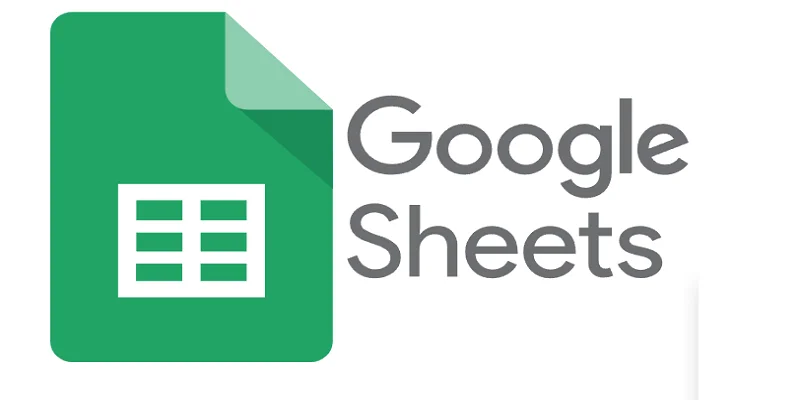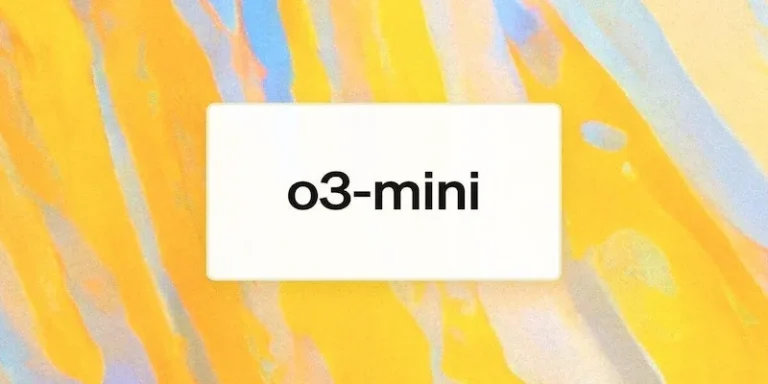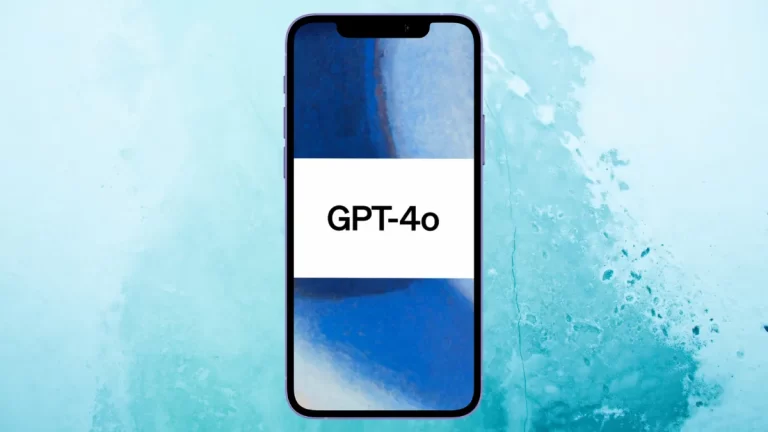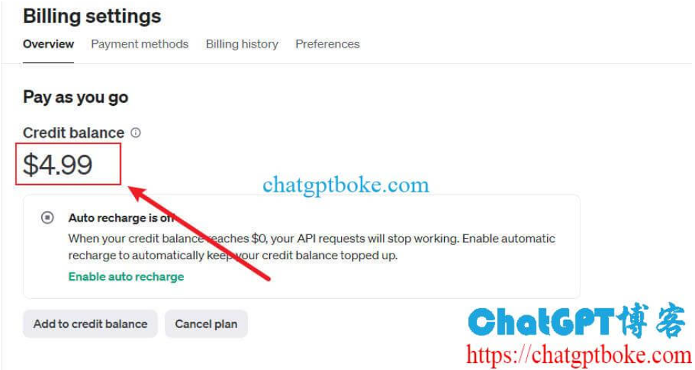如何在Google表格中使用ChatGPT
ChatGPT 自 2022 年 11 月推出以来,已成为最受欢迎的工具之一。它已被用于多种多样的任务,如数字营销、编码等。它还擅长处理 Excel 和 Google 表格任务。它可以帮助处理公式、格式化数据、创建虚拟数据,甚至生成宏和脚本。
现在可以将 ChatGPT 与 Google 表格集成,并在 Google 表格中使用 ChatGPT。无需再在 ChatGPT 和 Google 表格之间来回切换。我们只需在 Google 表格中输入 ChatGPT 提示,即可立即获得答案。本文晓得博客为你介绍如何在Google表格中使用ChatGPT。
推荐:8个总结YouTube视频的ChatGPT Chrome扩展程序
在 Google 表格中使用 ChatGPT 的方法
有许多扩展程序可以让我们将 ChatGPT 集成到 Google 表格中,并从 Google 表格访问 ChatGPT,每个扩展程序都有自己的怪癖和功能。
GPT for Sheets and Docs适用于 Google 表格的 ChatGPT 扩展程序带有几个内置功能,即使您对 Google 表格的了解有限或熟练程度不高,也可以轻松地在 Google 表格中使用 ChatGPT。
最重要的是,插件本身是完全免费的,但我们需要为 OpenAI API 付费。使我们能够在 Google 表格中使用 ChatGPT 的其他一些扩展包括 Numerous.ai、SheetGPT 和 GPT to Work,等等。
在Google表格中使用ChatGPT
我们无法直接从 Google 表格访问 ChatGPT,但我们可以使用第三方工具使用其 API 将 ChatGPT 连接到 Google 表格。我们将使用前面提到的扩展“GPT for Sheets and Docs”将 ChatGPT 集成到 Google Sheets 中,并在 Google Sheets 中使用 ChatGPT。
1、要在在 Google 表格中安装 GPT for Sheets and Docs 插件,需要打开 Google 表格并点击“ 扩展程序 ”->” 插件 “->” 获取插件 “。
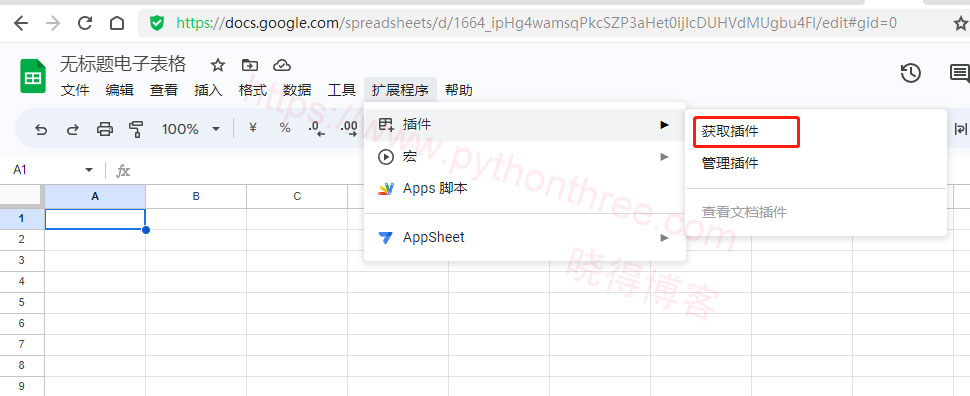
2、搜索“GPT for Sheets and Docs”并安装点击“安装”。
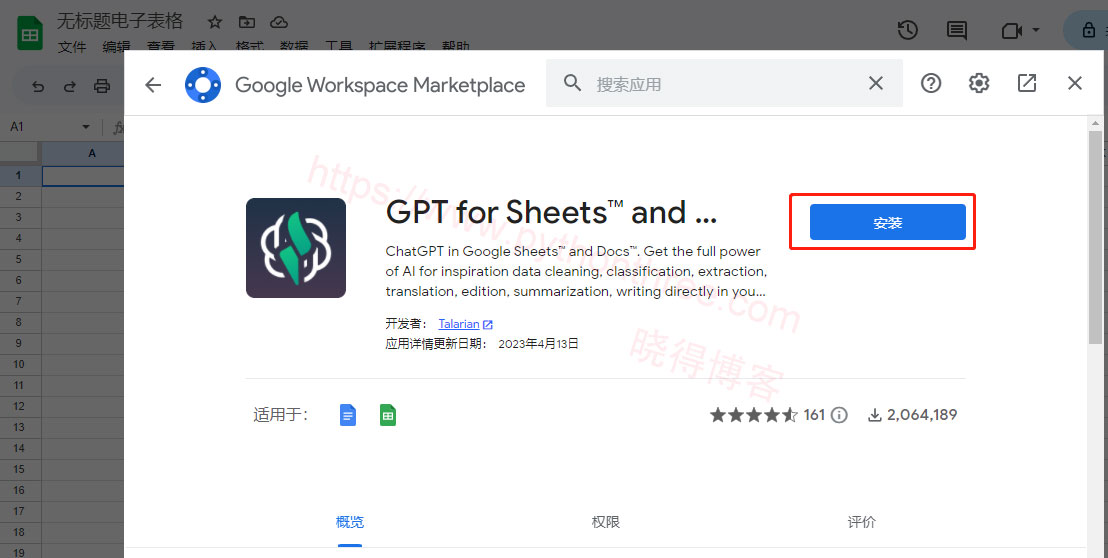
3、单击“继续”并选择要安装附加组件的帐户。然后单击“允许”以授予必要的权限。
4、单击“Next”,然后单击“Done”完成安装和设置。
获取 OpenAI API 密钥
该插件使用我们自己的 API 密钥而不是开发人员的。这意味着我们只需要为 API 付费,而不需要为使用附加组件支付任何订阅费。如果您手边没有 API 密钥,请按照以下步骤获取 OpenAI API 密钥。
1、登录OpenAI。如果您还没有帐户,请注册ChatGPT。
2、单击您的帐户图标,然后单击“查看 API 密钥”,导航到 API 密钥页面。
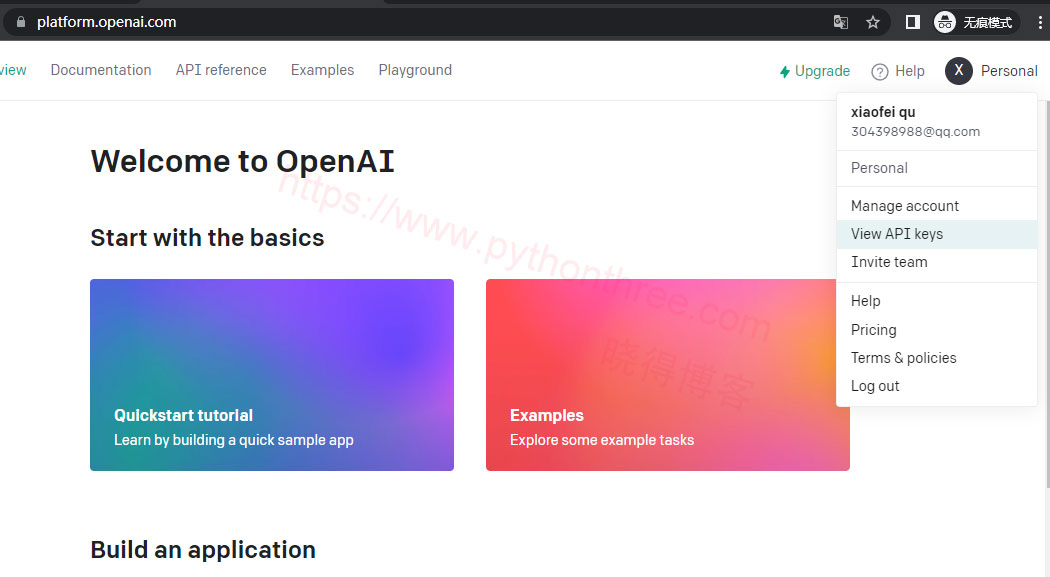
3、点击“Crete new secret key”按钮生成一个API key。
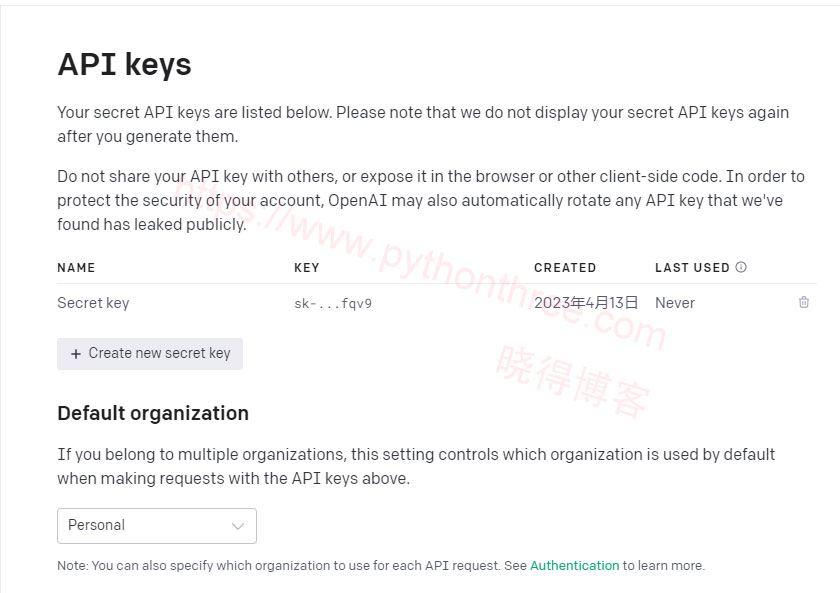
4、复制密钥并保密。请注意,密钥不会再次泄露。因此,请将其放在安全且易于取用的地方。
将 ChatGPT 连接到 Google 表格
现在我们已经有了插件和 OpenAI API 密钥,我们现在可以使用这两者将 ChatGPT 连接到 Google 表格。
1、打开任何 Google 表格电子表格。单击GPT for Sheets and Docs扩展。选择“Lanuch Sidebar”,然后选择“设置 API 密钥”。
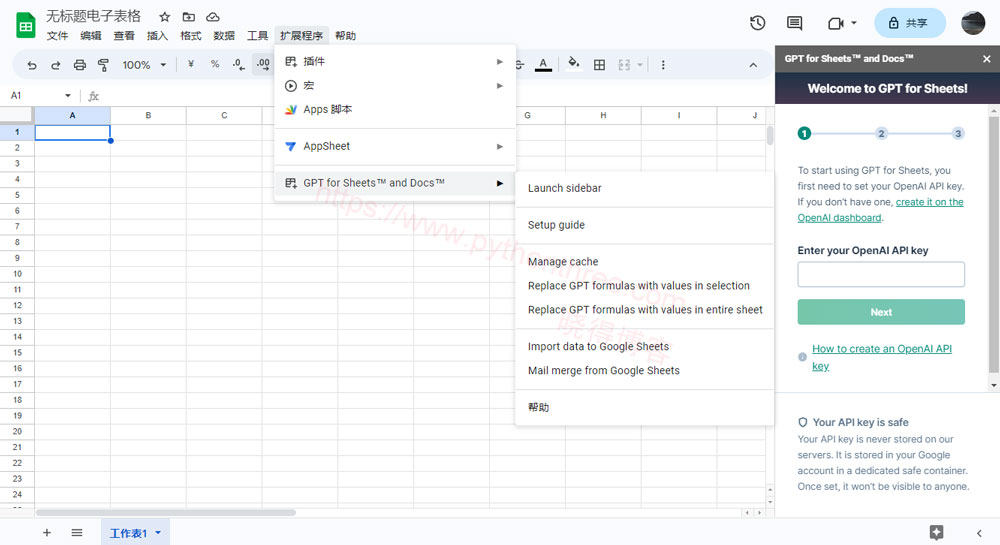
2、粘贴 OpenAI API 密钥并单击“检查”以验证密钥是否有效或是否有任何积分。然后单击“保存 API 密钥”。
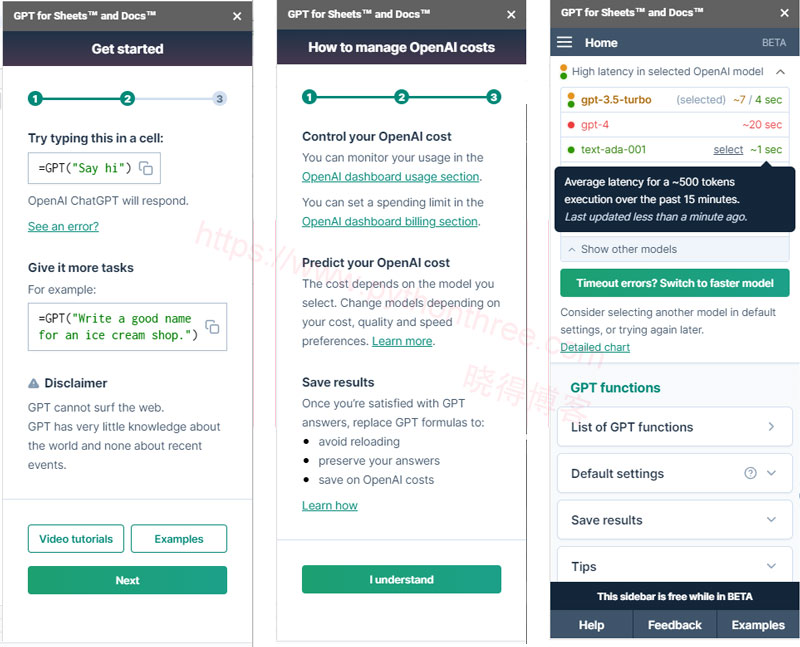
将 ChatGPT 集成到 Google 表格中后,我们现在开始在 Google 表格中使用 ChatGPT。但是我们只需要再执行一个步骤,即在 Google 表格中启用 ChatGPT 功能。
推荐:Win/Mac/Linux下载并安装ChatGPT程序
如何在 Google 表格中使用 ChatGPT 以及适用于表格和文档的 GPT
我们启用功能后,Google Sheets 会识别它们,我们可以立即使用它们。我们可以使用 GPT for Sheets 和 Docs 来生成文本、总结冗长的文本、翻译语言、格式化数据等等。
GPT for Sheets and Docs 附带了一些方便的功能,使我们无需精心编写提示即可执行特定任务。
GPT 功能允许我们像您使用 ChatGPT 一样使用它。这是最基本的准系统功能,但也是最灵活的。我们可以用它来生成文本、创建模拟数据、总结文本等等。
该函数的语法是:
=GPT(prompt, [value], [temperature], [max_tokens], [model])在这些参数中,除 prompt 之外的所有参数都是可选的。提示可以是文本字符串或单元格引用。值是要应用于提示的单元格或单元格范围内的文本,温度决定了 ChatGPT 的创造力,范围从 0 到 1。最大令牌是要使用的最大 API 令牌,模型是要使用的 GPT 模型。
例如,要使用函数生成文本,请将函数和提示输入为文本字符串或单元格引用。
=GPT(“Write a compelling tagline for a coffee shop”)GPT_LIST 函数
此函数用于生成项目列表。该函数的参数与GPT函数相同,只是prompt参数是必须的。
=GPT_LIST(“Five subject lines for an email about stock clearance offer”)GPT_TABLE
使用此函数以表格形式获取数据。例如,您可能想要获取包含营养信息的杂货清单、生成时间表或具有各种统计数据(如人口、GDP、HDI、基尼系数等)的国家/地区列表。
=GPT_TABLE(“Give me a list of ten fruits with their nutritional value”)GPT_格式
此功能用于将数字和文本的格式从一种更改为另一种。我们可以用它来格式化日期、姓名、货币或地址。
语法是:
=GPT_FORMAT(input, target_format)例如,要更改日期格式:
=GPT_FORMAT(“23 April 2022”, “ISO”)但如果我们手动输入值,这不是很有帮助。我们可以改用单元格引用。
=GPT_FORMAT(A2:A12, “ISO”)GPT_EXTRACT
如果我们想从文本中提取特定信息,此功能很有用。我们可以用它来提取姓名、电子邮件地址和日期等信息。
语法是:
=GPT_EXTRACT(text, to_extract)文本是从中提取信息的数据;它可以是文本或单元格引用。To_extract 是要从文本输入中提取的信息。
例如,要从文本中提取电子邮件地址,将使用以下公式:
=GPT_EXTRACT(A1, “email”)A1 是保存要从中提取信息的文本的单元格。
总结
以上是晓得博客为你介绍的如何在Google表格中使用ChatGPT的全部内容,通过将 ChatGPT 引入 Google 表格,适用于表格和文档的 GPT 使我们能够充分利用生成式 AI 的强大功能和电子表格的实用性。过去需要数小时的工作现在可以在几分钟内完成。
推荐:ChatGPT使用教程